今天图老师小编要向大家分享个PS去雾霾和模糊改进用于修图教程,过程简单易学,相信聪明的你一定能轻松get!
【 tulaoshi.com - PS 】
Adobe公司发布Photoshop CC 2015已经有一段时间了。此前,我们曾同大家梳理PS CC 2015的主要新功能,其中去雾霾一项吸引了不少PS用户的关注。毕竟目前雾霾天气频频出现,不少PS用户更是戏称有了去雾霾功能,北京天天都是蓝天。
PS CC 2015中的去雾霾功能可最大程度地修复室外图像的色彩,这一点对于风景摄影来说 相当有用。此外,模糊滤镜新增了不少单色和彩色噪点,可以打造更加真实的模糊效果。那么去雾霾和模糊滤镜的改进是如何运用在后期修图中呢?本次就将同大家探讨这一问题。本PS教程的难度不大,耗时大概为5-10分钟。

效果图对比
(本文来源于图老师网站,更多请访问http://www.tulaoshi.com/ps/)第一步:
在PS CC(www.tulaoshi.com) 2015中打开素材图像,并将其转换为智能对象,以保证我们可以对图像进行无损编辑。

第二步:
滤镜Camera Raw 滤镜,打开Camera Raw对话框。

第三步:
对图像进行一些必要的调整,例如曝光、色调、清晰度和白平衡等等。

第四步:
还是在Camera Raw对话框中,切换至效果选项卡,将新增的去雾霾滑块滑至右边,以恢复一些太阳的色彩。至于参数数值如何,全看你个人的审美倾向。当你觉得效果OK了,那就点击确认并返回至PS的主操作面板。
(本文来源于图老师网站,更多请访问http://www.tulaoshi.com/ps/)
第五步:
接下来,主要是添加模糊效果。滤镜模糊光圈模糊,打开模糊工具对话框。

第六步:
点击并拖动模糊圆外圈来调整模糊范围,同时移动设置模糊焦点。

第七步:
点击并拖动模糊圆中心的外线来调整模糊程度。单就本教程来说,笔者希望模糊点能覆盖马匹,而将大家的视觉焦点聚焦到人像上。

第八步:
然后,点击模糊圈上的四个白点,可改变模糊的中心点。更进一步来说,你也可以打造模糊淡出的视觉效果。
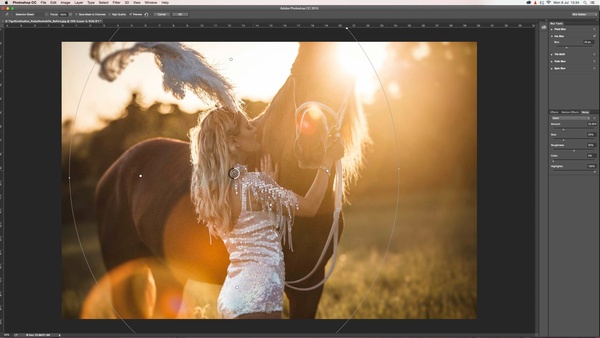
第九步:
当然,在模糊工具对话框,你还可以根据你的需要设置很多参数数值,好比模糊大小、光源散景、tuLaoShi.com散景颜色和光照范围等等。

第十步:
在PS CC 2015中,你是可以添加细节噪点以匹配原始图像的。点击模糊效果的下拉菜单,并选中噪点颗粒。

来源:http://www.tulaoshi.com/n/20160405/2128107.html
看过《PS去雾霾和模糊改进用于修图》的人还看了以下文章 更多>>